作者:乔山办公网日期:
返回目录:ppt怎么做
PPT格式现在应用的非常广泛,记得上大学那会儿,老师们都是用PPT给我们讲课。那一页接一页的跳转着,整得咱都来不急记笔记了。幸好老师课后将PPT共享了一下,这才能够有时间去补充一下笔记。
现在想来,那时真够笨的,其实我们根本就不用一字一字的去记,直接给打印出来不就好了嘛,还能节约时间。
有人质疑了,PPT打印得多费纸啊。说得没错,打印PPT的确费纸,但是打印WORD就不费纸了。这就是小编今天想分享的技巧:如何将PPT转换成WORD文档
 工具/原料
工具/原料
PPT转换成WORD转换器
方法/步骤
1、首先需要在电脑上下载一个PPT转换成WORD转换器并安装好。

2、打开转换器,单击选择“文件转WORD”模式;
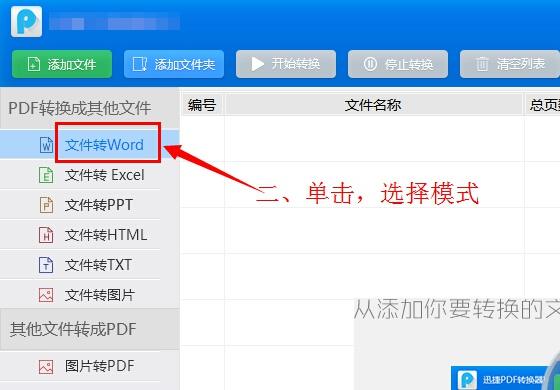
3、单击转换器中的“添加文件”按钮,或者直接将文件拖拽进来;如果一个文件夹里都需要转换,也可以直接单击“添加文件夹”按钮。(这里支持上传PDF、PPT、EXCEL三种格式文件)
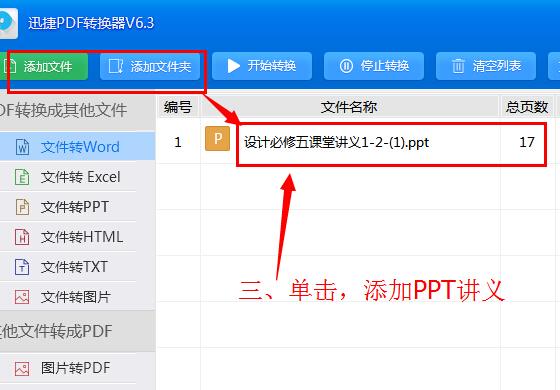
4、PPT文件上传成功后,可直接单击界面中的“开始转换”按钮,转换器会针对上传的文件执行转换操作。
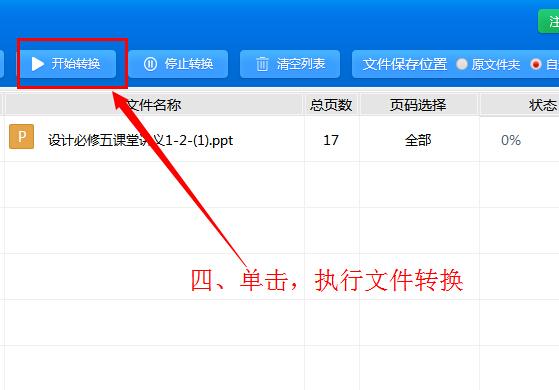
5、等候片刻,待PPT转换成WORD后,界面上的文件后缀名由".pptx"会变成".doc",此时可单击右侧的“打开”按钮,查看WORD文档。
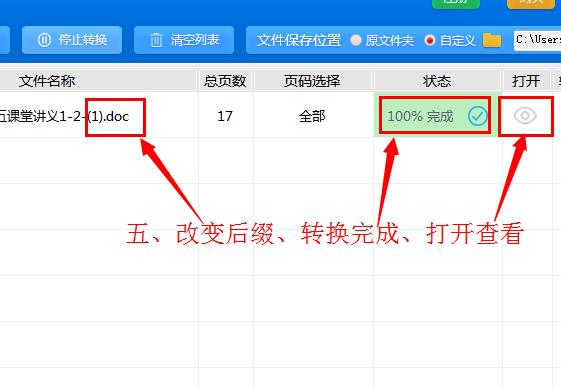
就这样,一份PPT讲义就转换成了WORD文档,只要学会了这PPT转换成WORD方法,就再也不用手动记笔记了。